Контейнеризация приложений
Построение стенда
Схема виртуального лабораторного стенда

Рисунок 1. Схема стенда
- Создать виртуальные машины для работы
| Название виртуальной машины | Источник | Тип инстанса | Сети для внешнего подключения |
|---|---|---|---|
| web-server | Образ-Ubuntu-server20.04 | medium | external-net |
Так же нужно проверить развернутую инфраструктуру на соответствие схеме на рисунке 1.
1. Установка Docker
-
Обновляем информацию о пакетах в репозиториях и обновляем установленные пакеты:
sudo apt update sudo apt full-upgrade -y -
Добавляем репозитории официальные репозитории Docker:
sudo install -m 0755 -d /etc/apt/keyrings sudo curl -fsSL https://download.docker.com/linux/ubuntu/gpg -o /etc/apt/keyrings/docker.asc sudo chmod a+r /etc/apt/keyrings/docker.asc echo \ "deb [arch=$(dpkg --print-architecture) signed-by=/etc/apt/keyrings/docker.asc] https://download.docker.com/linux/ubuntu \ $(. /etc/os-release && echo "$VERSION_CODENAME") stable" | \ sudo tee /etc/apt/sources.list.d/docker.list > /dev/null sudo apt-get update -
Установим пакеты Docker
sudo apt install docker-ce docker-ce-cli containerd.io docker-buildx-plugin docker-compose-plugin -y -
Проверка работы Docker
sudo docker run hello-world -
Добавляем пользователя в группу
dockersudo groupadd docker sudo usermod -aG docker $USERПосле того как текущий пользователь был добавлен в группу Docker, мы можем проверить функциональность Docker без необходимости использования привилегий суперпользователя.
docker run hello-world
2. Написание Dockerfile
-
Клонируем исходный проект с использованием системы контроля версий Git.
sudo apt install git -y git clone https://gitlab.resds.ru/itt/sample-project.git cd sample-projectв данном проекте собраны все компоненты из прошлой работы
-
Пишем Dockerfile для frontend части проекта Для выполнения этой задачи предлагаем создать файл с названием Dockerfile в директории notes-app.
FROM node:18-slim WORKDIR /usr/local/app COPY package*.json ./ RUN npm i && npm cache clean --force COPY . . RUN npm run build -- --prod CMD ["npx","serve","-s","build"] -
Запускаем сборку контейнера и проверяем его работоспособность
docker build -t notes-app:latest . docker run -p 3000:3000 notes-app:latestИ проверяем работоспособность приложения открыв в браузере страницу
-
Проделываем аналогичные действия для notes-backend
FROM node:18-slim WORKDIR /usr/local/app COPY package*.json ./ RUN npm i && npm cache clean --force COPY . . CMD ["npm","start"]Собираем контейнер и проверяем
docker build -t notes-back:latest . docker run -p 5000:5000 notes-back:latestДля проверки можно использовать запрос к API
curl --location --request POST 'http://127.0.0.1:5000/api/notes' \ --header 'Content-Type: application/json' \ --data-raw '{ "index": "1", "note": "test message" }'Как можно заметить, приложения, запущенные внутри виртуальной машины, становятся доступными извне.
-
Создаем общий файл Docker-compose для запуска приложения.
services: notes-app: build: ./notes-app/ restart: always notes-back: build: ./notes-backend/ restart: always nginx: image: nginx:1.25.3-alpine-slim volumes: - ./nginx/default.conf:/etc/nginx/conf.d/default.conf ports: - "80:80" restart: always depends_on: - notes-app - notes-backС учетом данного способа запуска контейнеров следует обратить внимание на то, что только порт 80 становится общедоступным.

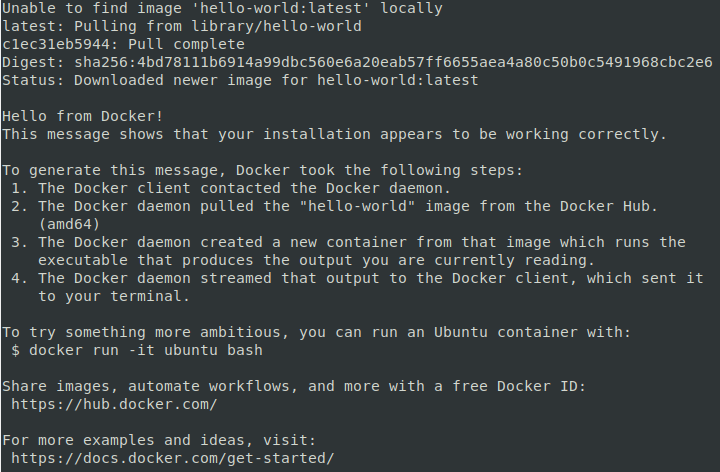
Нет комментариев